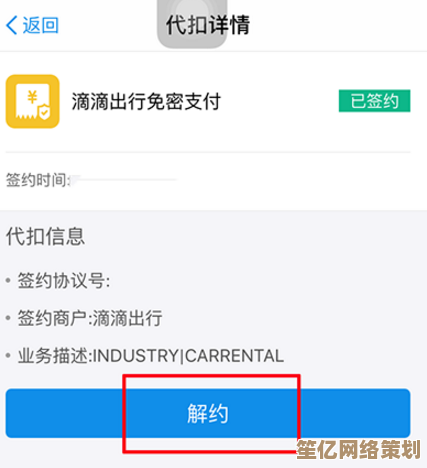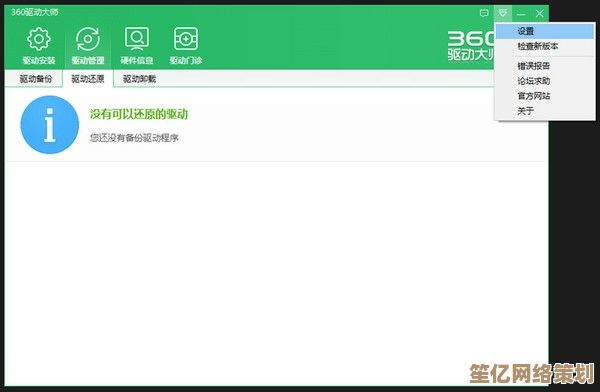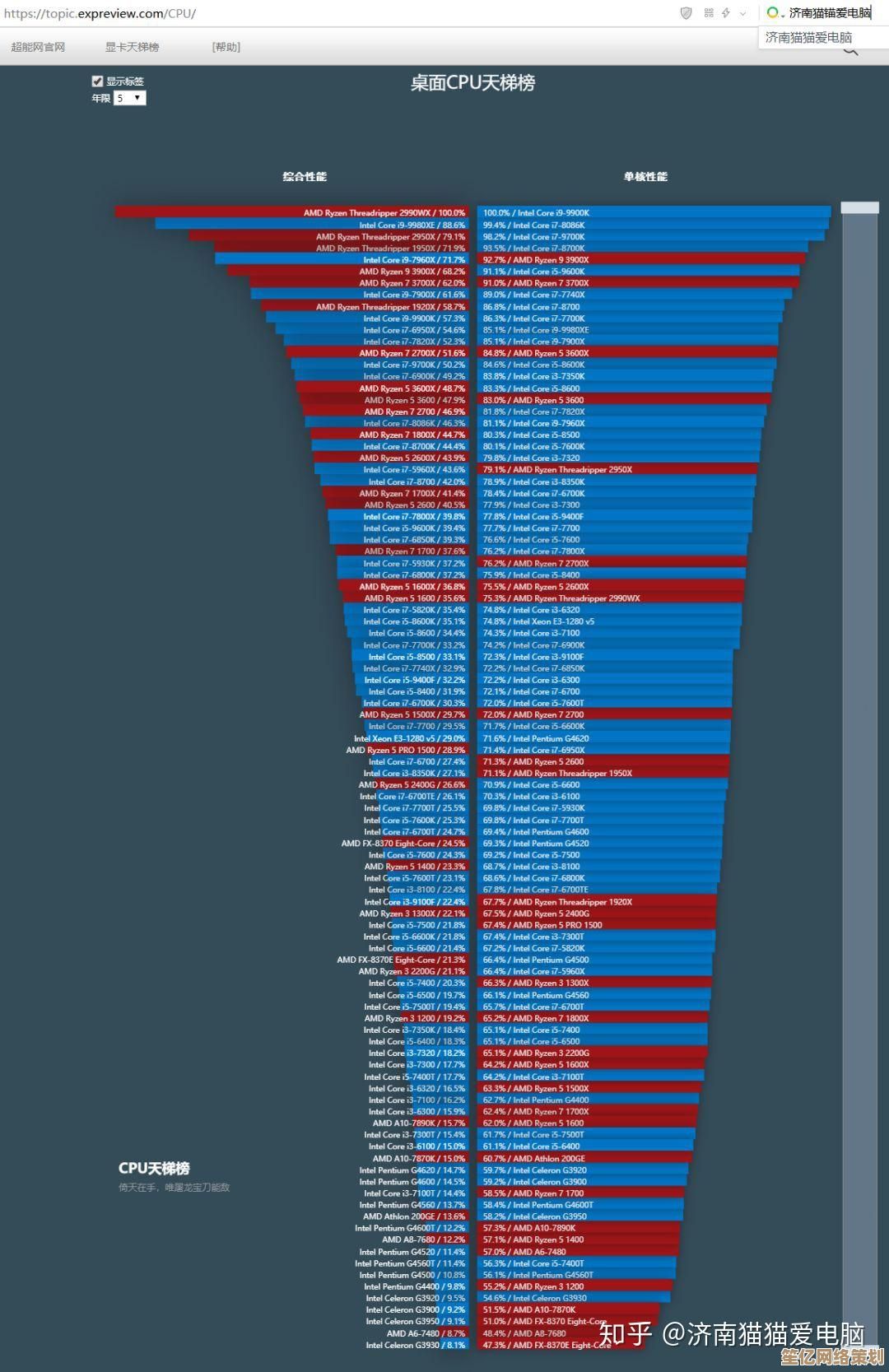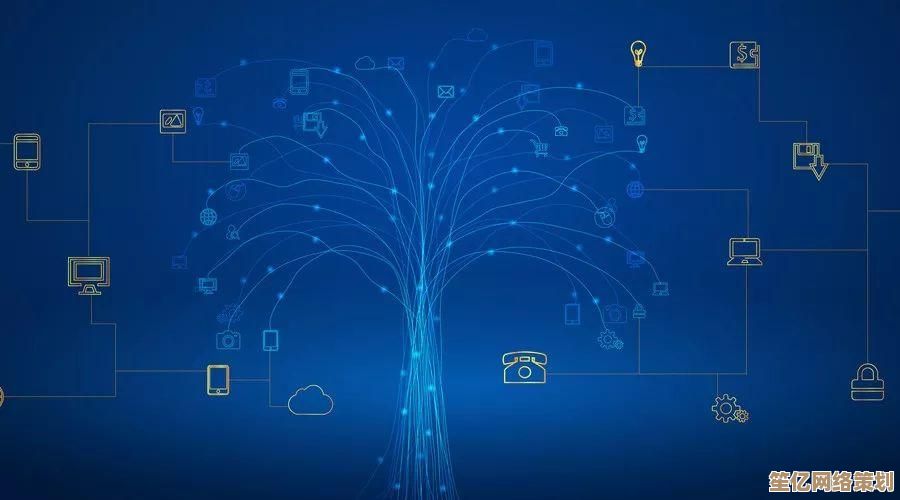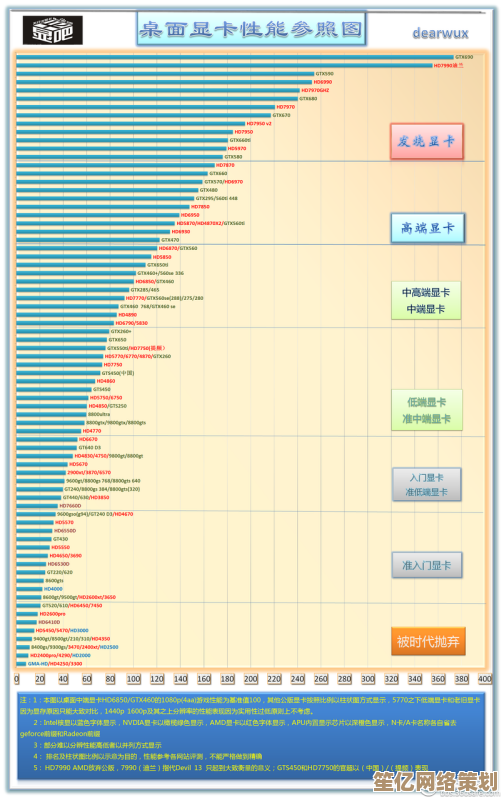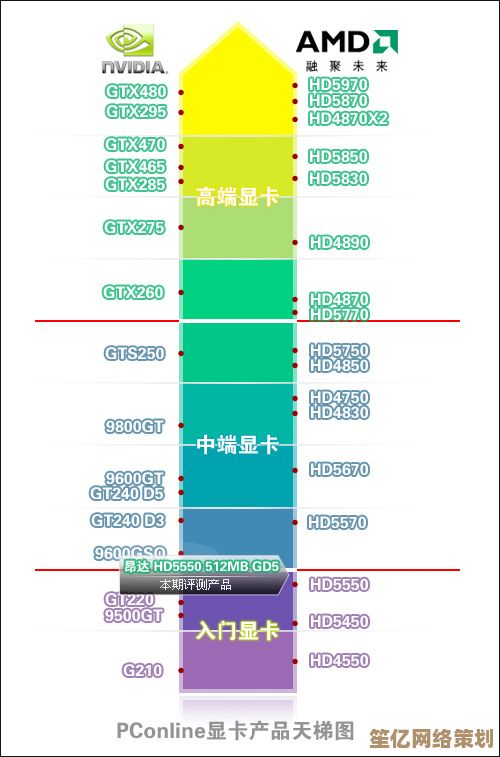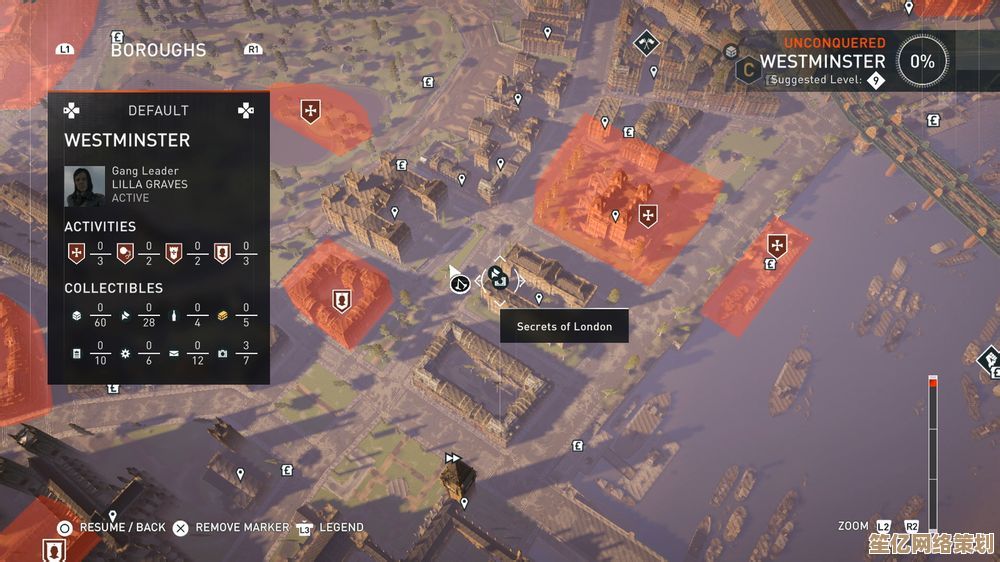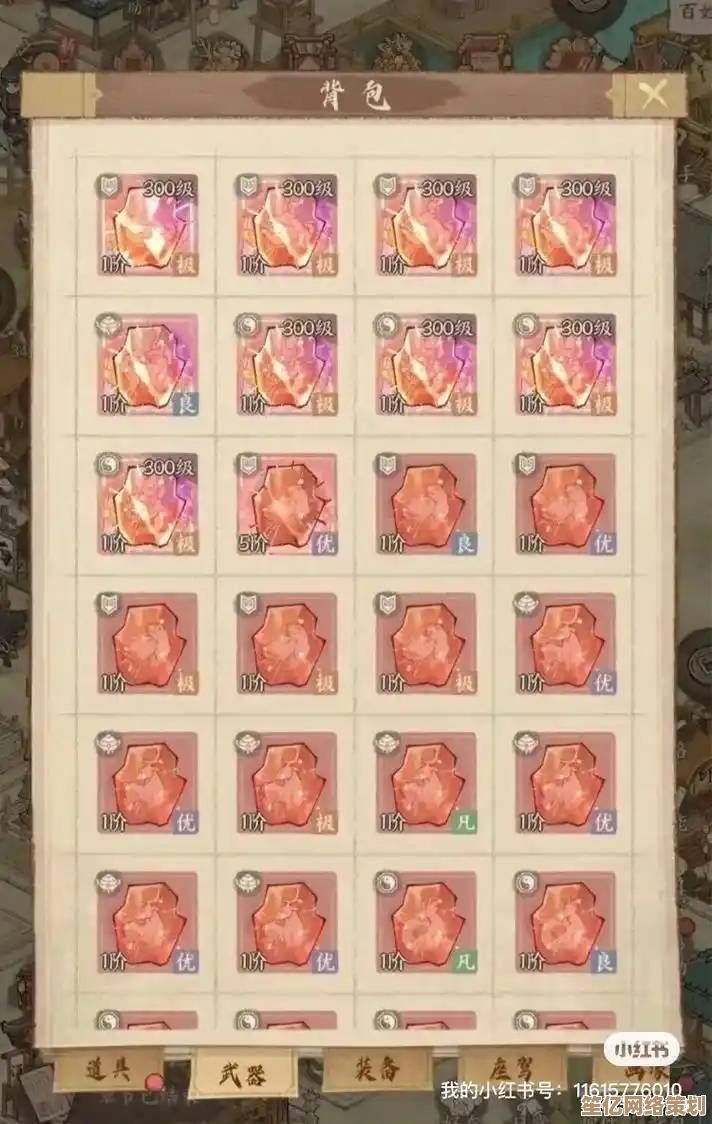电脑截图不再难:详解常用快捷键与实用技巧轻松上手
- 问答
- 2025-09-22 19:24:32
- 1
详解常用快捷键与实用技巧轻松上手
说实话,我以前也是个截图小白,每次需要截个图都得手忙脚乱找半天工具,要么就是截完图发现格式不对,要么就是忘了保存直接关掉...那种挫败感,懂的都懂,直到有一天,我被逼着学会了这些截图技巧,才发现原来这么简单!
Windows党的福音:这些快捷键你必须知道
我最开始学会的是PrtSc(Print Screen)键——就是键盘右上角那个看起来很高冷的键,按一下它,整个屏幕就被复制到剪贴板了,但这里有个坑:很多人(包括以前的我)按完就懵了——"咦?截图去哪了?"原来它只是默默存在内存里,你得打开画图或者Word按Ctrl+V才能看到。
后来我发现Win+Shift+S这个组合简直神了!按下后会调出一个截图工具栏,可以选矩形截图、自由形状截图、窗口截图或者全屏截图,最棒的是截图后右下角会有个小通知,点开就能直接编辑——加箭头、写文字、马赛克都行,上周我做工作汇报就用这个功能疯狂标注重点,老板居然夸我PPT做得专业(其实我只是截图技术好)。
Mac用户的优雅之道
我那个用MacBook的朋友总嘲笑我截图方式太原始,直到她给我演示了Mac的截图操作...好吧,确实优雅。
Command+Shift+3是全屏截图,Command+Shift+4是区域截图——这个我最爱,按下后光标会变成十字准星,还能按空格键切换为窗口截图,最绝的是截图后默认保存在桌面,文件名还自动带时间戳,找起来特别方便。
有次我俩合作项目,她三秒截好图发给我,我还在那找"画图"软件呢...不过Mac也有不方便的时候,比如想直接复制到剪贴板就得再加个Control键(Command+Control+Shift+3/4),这组合键按得我手指都要打结了。
进阶技巧:那些你可能不知道的神操作
延时截图是我最近发现的神器!在Windows上用Win+S调出截图工具后,点"延时"选项可以设置3秒或10秒后截图,上周我想拍个下拉菜单的截图,以前怎么都抓不住,用了延时功能后轻松搞定——先按快捷键,再打开菜单,完美!
浏览器截图插件也超实用,Edge和Chrome都有整页截图功能,不用一屏一屏截然后拼图了,我写教程时经常用这个,再也不用担心漏掉底部内容。
我的血泪教训:截图后的那些坑
学会了截图不等于万事大吉,我有过太多次惨痛经历:
- 截完图直接关机,第二天发现没保存
- 截了一堆图,文件名都是"截图(1).png",根本分不清哪个是哪个
- 微信发截图给同事,结果被压缩得亲妈都不认识
现在我学乖了:截完图立刻重命名,重要内容用"年月日+关键词"的格式;需要高质量图片就用邮件发或者传网盘;还会定期清理桌面那一堆截图(别笑,你的桌面肯定也有一堆)。
截图工具推荐:不只是系统自带
虽然系统自带的够用了,但有些第三方工具确实能提升效率,比如Snipaste可以把截图"钉"在屏幕上做参考,对我这种需要对照着操作的人特别友好,还有Greenshot,自定义快捷键和输出选项很强大,就是界面丑了点...(开发者看到别打我)
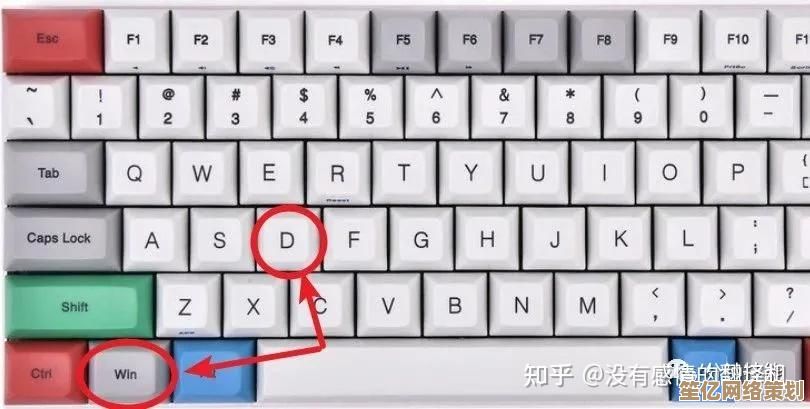
最后的小建议
截图这事吧,说难不难,但真要精通也得花点心思,我的经验是:先熟练掌握自己系统的那两三个主要快捷键,等用熟了再探索进阶功能,别像我一开始就想把所有功能都学会,结果哪个都用不好。
对了,如果你发现更好的截图技巧,一定要告诉我啊!我还在不断学习中——上周才刚知道Win+V能调出剪贴板历史记录,后悔没早点发现这功能...
本文由歧云亭于2025-09-22发表在笙亿网络策划,如有疑问,请联系我们。
本文链接:http://waw.haoid.cn/wenda/6728.html